WPS EXCEL中可以对单元格进行添加说明,也就是批注,批注的作用是帮助阅读者更好的阅读和理解单元格的意思,或者说做标记之用。同时,批注还可以表明是谁批注的,那就需要修改批注的用户名,在Excel表格中怎么添加批注?下面小编就为大家详细介绍一下,来看看吧!
步骤
1、首先我们新建一个表格文档
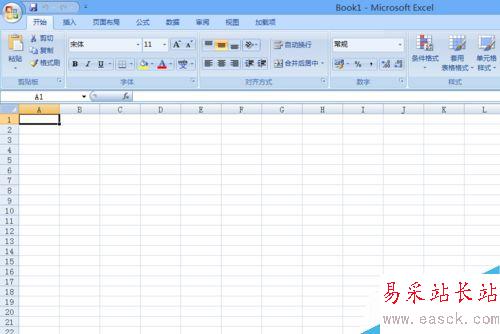
2、在表格内输入自己所需要的文字,例如【百度】
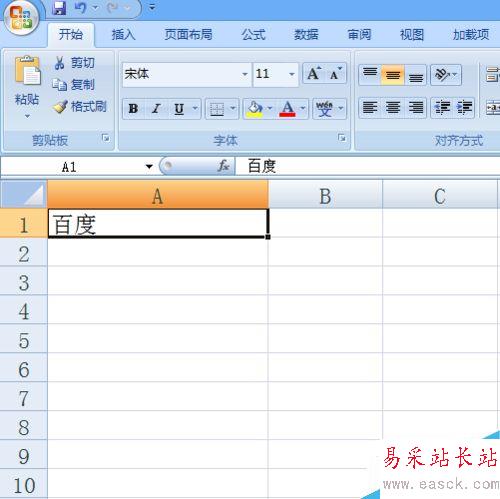
3、然后在上方菜单中找到【审阅】,并单击一下
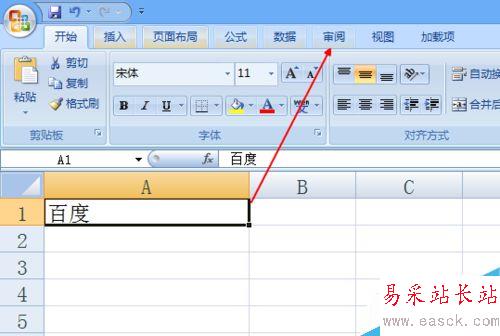
4、单击【审阅】按钮后,会有一个【新建批注】
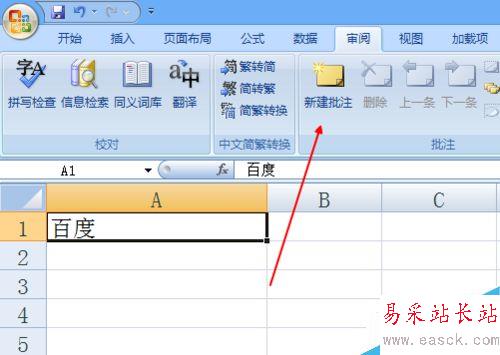
5、单击【新建批注】之后,会有一个批注输入框(就是注释框),并在输入框内打上自己需要批注的内容。例如:www.baidu.com
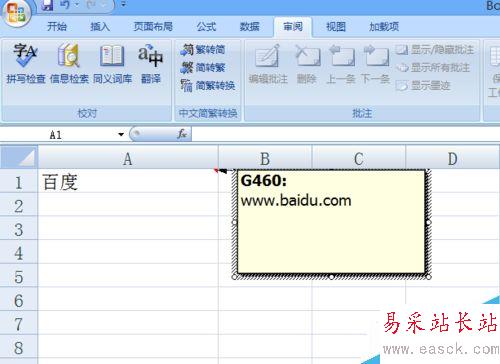
6、点击其他表格,批注完成
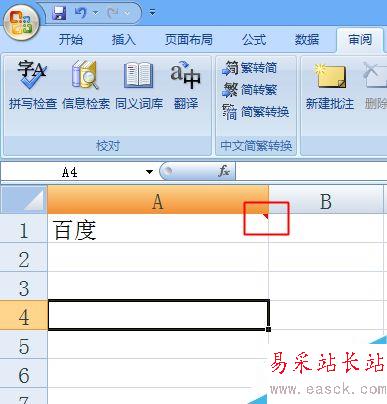
7、需要查看批注的话,可以单击【新建批注】旁边的【显示所有批注】,或者鼠标指针移动到红色三角符号那,都能显示你所批注的内容了。
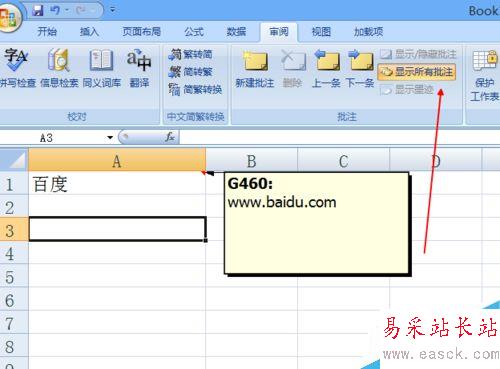
以上就是在Excel表格中怎么添加批注方法介绍,操作很简单的,不会的朋友可以参考本文,希望能对大家有所帮助!
新闻热点
疑难解答